Резервная копия — это образ диска виртуальной машины (ВМ), который используется для её восстановления. Резервные копии можно создавать автоматически по заданному расписанию.
Вы можете настроить расписание так, чтобы резервное копирование выполнялось ежедневно, в определённый день недели или число. Время запуска расписания задаётся по часовому поясу UTC.
Создание расписания
Чтобы создать расписание, перейдите в Резервные копии → Созданные по расписанию → Создать расписание.
- Выберите когда нужно Создавать копии:
- Ежедневно;
- Еженедельно → выберите день недели;
- Ежемесячно → введите число месяца с 1 по 28 → Применить.
- Введите время в UTC, после которого VMmanager запустит создание копий.
- Укажите Название расписания. По умолчанию VMmanager создаёт расписание с именем, соответствующим настройкам расписания. Например, "Ежедневно в 0:00 /по 1 шт.".
- Выберите Хранилище для резервных копий. Если выбрать несколько хранилищ, то VMmanager будет создавать резервные копии в самом свободном. Если хранилище не выбрано, копия будет создана на узле кластера с исходной ВМ.
- Выберите ВМ, которые будут копироваться по этому расписанию:
- Все VM выбранных кластеров → выберите кластеры;
- VM по параметрам → выберите ВМ из списка → Выбрать .. VM;
- VM, созданные по шаблонам → выберите Конфигурацию виртуальных машин.
- Установите одно из Ограничений на резервные копии, при достижении которого самая старая копия каждой ВМ будет удаляться:
- Количество копий для каждой ВМ;
- Объем в хранилище, занимаемый копиями каждой ВМ;
- Без ограничений.
- Нажмите Создать расписание.
Управление расписаниями
Вы можете управлять созданными расписаниями через меню  в разделе Резервные копии → Созданные по расписанию. Возможные действия с расписанием:
в разделе Резервные копии → Созданные по расписанию. Возможные действия с расписанием:
- Редактировать;
- Копировать — скопировать созданное расписание;
- Запустить расписание — выполнить внеочередной запуск;
- Примечание — указать произвольный комментарий;
- Удалить.
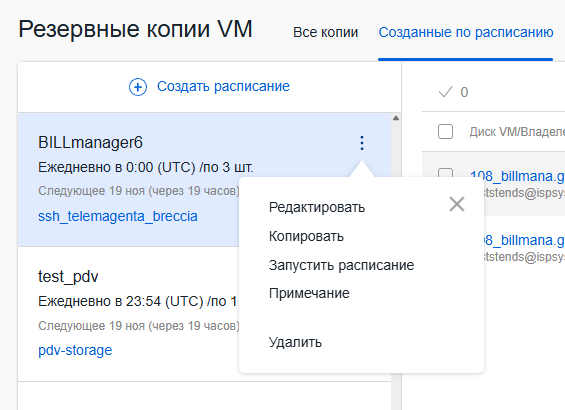
Может быть полезно